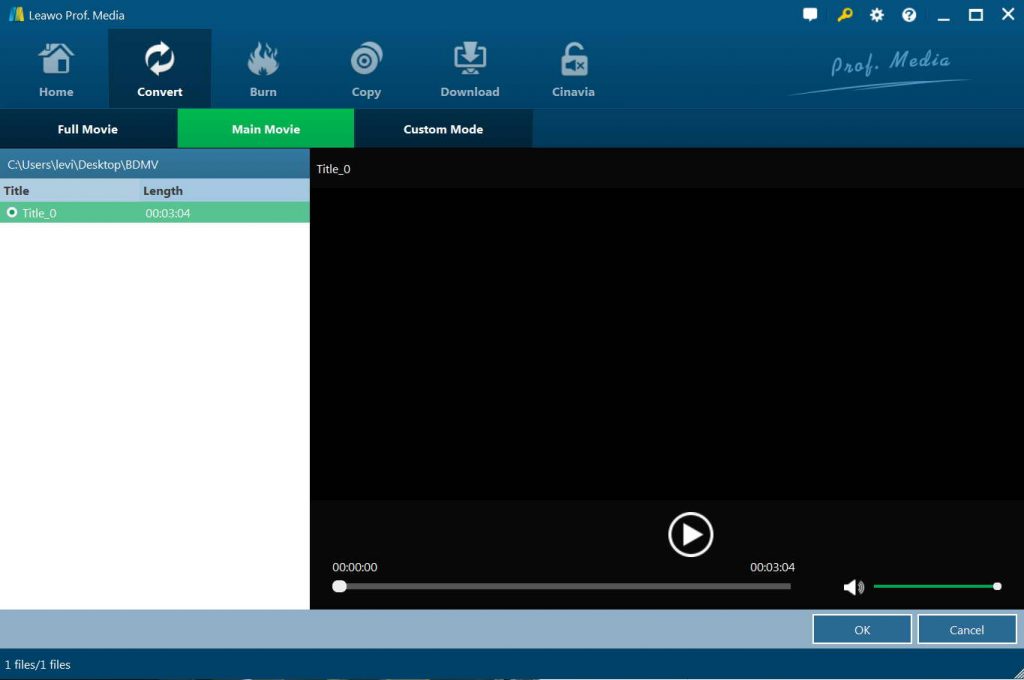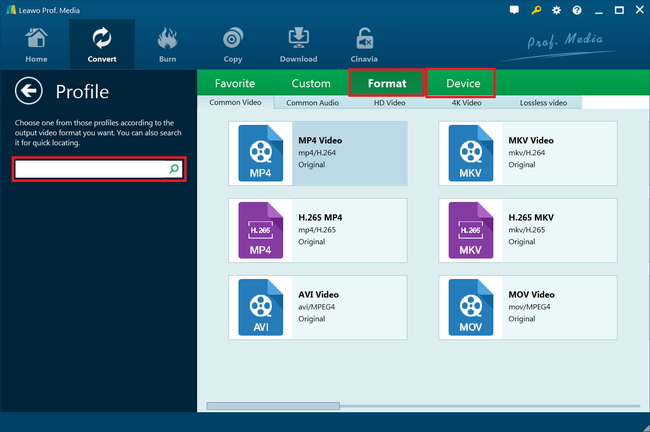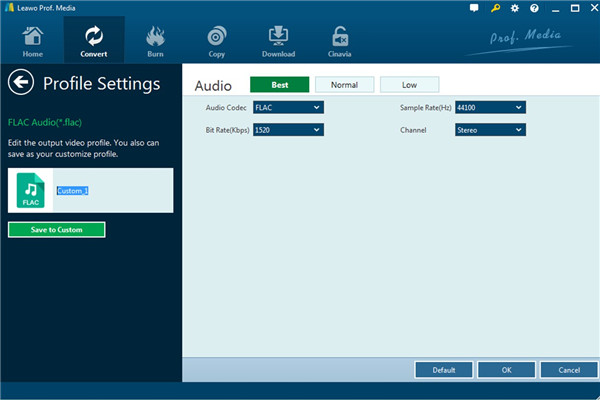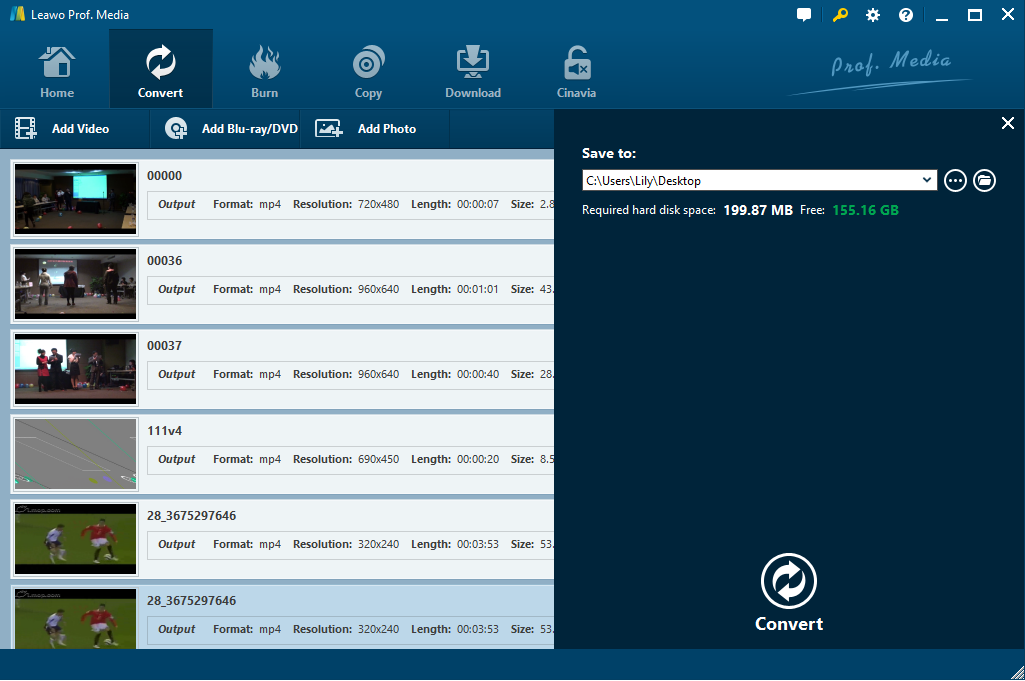La Xbox 360 lit-elle les DVD ? La Xbox lit-elle les DVD ? Pouvez-vous lire les DVD sur Xbox One / 360 ? De nombreux utilisateurs de Xbox préfèrent lire des DVD sur Xbox 360 ou Xbox One, mais ils ne savent pas si la Xbox One / 360 peut lire les films DVD directement.
En fait, Microsoft Xbox est bien plus qu'une console de jeux vidéo. Toute Xbox 360 peut lire les films DVD dès la sortie de la boîte - sans aucunes parties supplémentaires requises. C'est un processus simple de regarder un film DVD sur Xbox 360. Il vous suffit d'insérer un DVD dans le lecteur de disque de la Xbox 360 et d'allumer la console. Puis, la console commencera automatiquement à lire le DVD. Si vous possédez un HDTV ou un EDTV, vous obtiendrez une image beaucoup plus nette en regardant des films avec votre Xbox 360.
Dans ce texte, nous aimerions vous présenter comment lire et regarder les films DVD sur Xbox One / 360 de différentes manières.
- Partie 1 : Si la Xbox peut lire directement les disques DVD ou non
- Partie 2 : Lire les DVD sur Xbox 360 sans convertisseur de DVD vers Xbox 360
- Partie 3 : Quels sont les formats de fichiers pris en charge par Xbox ?
- Partie 4 : Lire les DVD sur Xbox 360 avec le Convertisseur de DVD en Xbox 360 de Leawo
- Partie 5 : Comment importer les films DVD convertis sur Xbox après la conversion
Partie 1 : Si la Xbox peut lire directement les disques DVD ou non
Maintenant, vous savez que vous pouvez regarder les DVD sur Xbox One et vous vous demanderiez peut-être si la Xbox One peut lire directement les disques DVD. En fait, ça dépend. La Xbox One peut lire les DVD directement, mais à condition que vous y ayez installé un lecteur multimédia.
- Cliquez sur Store dans le menu principal de Xbox One.
- Entrez dans l'interface de Store. Puis, cliquez sur Rechercher.
- Mettez Lecteur DVD dans la barre de recherche, cliquez sur le bouton Menu et choisissez Lecteur DVD.
- Cliquez sur Gratuit ou Essai gratuit pour télécharger l'application et l'installer.
Cependant, Microsoft a annoncé que la Xbox One ne pouvait lire que les DVD légitimes et qu'elle ne convenait pas aux DVD faits maison ou aux DVD avec des codes de région. Par conséquent, si vous souhaitez lire ces DVD sur Xbox One, vous devez d'abord extraire les DVD en formats compatibles avec Xbox One.
Partie 2 : Lire les DVD sur Xbox 360 sans convertisseur de DVD vers Xbox 360
C'est un processus simple de regarder des films DVD sur Xbox 360 car aucun logiciel ou matériel supplémentaire n'est requis. C'est à dire, vous n'avez pas besoin d'un lecteur DVD séparé si vous possédez une Xbox 360. C'est rien du tout de lire directement les films DVD sur Xbox 360 sans convertir les DVD.
Allumez la console et insérez votre disque DVD dans le plateau (comme un disque de jeu). Puis, le film DVD sera chargé automatiquement. Si vous avez un film dans le lecteur lorsque vous utilisez Dashboard, vous pouvez sélectionner l'option Lire le DVD au bas de l'une des lames. Une fois le film chargé, l'écran de menu du film apparaît généralement automatiquement. Vous pouvez utiliser les touches fléchées et le bouton OK de votre télécommande (ou le pavé directionnel et le bouton A sur une manette Xbox 360 standard) pour démarrer le film.
Partie 3 : Quels sont les formats de fichiers pris en charge par Xbox ?
Caractérisée par son image de haute résolution et ses fonctions complètes, la Xbox est utilisée par de plus en plus d'utilisateurs pour lire des films ou d'autres vidéos DVD afin de profiter d'un festin audio et visuel. Vous ne savez pas si vos vidéos sont prises en charge par Xbox ? Consultez la liste ci-dessous :
| Formats video | Vidéo 3GP, 3GP2, AVI DivX, DV AVI, AVI non compressé, asf, AVI Xvid, H.264 AVCHD, M-JPEG, .mkv, .mov, MPEG-PS, MPEG-2, MPEG-2 HD, MPEG-2 TS, H.264 / MPEG-4 AVC, MPEG-4 SP, WMV, WMV HD. |
| Formats audio | Audio 3GP, AAC, ADTS, MP3, WAV, WMA, WMA Lossless, WMA Pro, WMA VoiceXbox. |
Vous voulez lire un DVD sur Xbox, mais vous constatez que le DVD n'est pas pris en charge ou que la Xbox ne lit pas le DVD ? Ne vous inquiétez pas. Vous pouvez facilement regarder un DVD tant que vous le convertissez en format pris en charge par Xbox. En fait, de nos jours, de plus en de personnes préfèrent ripper les DVD en autres formats comme MKV, AVI, etc., en particulier pour les raisons suivantes :
- Les DVD sont sujets à être rayés ou endommagés. De ce fait, le meilleur moyen pour les protéger est de les ripper dans d'autres formats de fichier qui peuvent être sauvegardés ailleurs en toute sécurité ;
- De nombreux disques DVD sont protégés par code. Donc, si la région du DVD ne correspond pas à celle de votre console Xbox, Xbox ne peut pas lire le DVD ;
- Même si vous pouvez directement lire et regarder les disques DVD sur Xbox One / 360, vous risquez encore de ne pas pouvoir regarder les dossiers DVD et les fichiers d'image ISO sur Xbox.
- La dernière raison est qu'une fois que vous avez extrait un DVD en autres formats, vous pouvez le regarder à tout moment et en tout lieu sur n'importe quel appareil et lecteur, que le disque soit à portée de main ou non.
Le contenu ci-dessous vous montrera comment convertir un DVD en vidéo avant de pouvoir le regarder sur les consoles Xbox.
Partie 4 : Lire les DVD sur Xbox 360 avec le Convertisseur de DVD en Xbox 360 de Leawo
Pour convertir un DVD en Xbox 360, il est très important de choisir un bon convertisseur de DVD en Xbox 360. Un tel convertisseur doit être très facile à utiliser, mais le plus important, c'est qu'il doit être capable de convertir un DVD protégé en format pris en charge par Xbox 360 avec une haute qualité. Dans le tableau ci-dessous, ce sont les formats vidéo et audio détaillés pris en charge par Xbox.
Ici, l'Extracteur de DVD de Leawo est fortement recommandé par de nombreux utilisateurs pour sa capacité d'extraction de DVD omnipotente et la haute qualité de vidéo.
Comme un outil d'extraction de DVD professionnel, l'Extracteur de DVD de Leawo est capable de déchiffrer, d'extraire et de convertir DVD en vidéo de divers formats, tels que DVD en MP4, DVD en MKV, DVD en FLV, DVD en AVI, DVD en MP3, DVD en AAC, etc., pour différents lecteurs et appareils multimédias, indépendamment de la protection du disque et de la restriction de région. De plus, il peut aussi gérer les disques DVD, les dossiers et les fichiers d'image ISO. Comme un excellent convertisseur de DVD en Xbox, cet outil peut vous offrir une réponse à la question : comment la Xbox 360 / One peut-elle lire les DVD ?
L'Extracteur de DVD de Leawo offre à la fois la version Windows et la version Mac. Vous pouvez cliquer sur l'icône ci-dessous pour télécharger la bonne version en fonction du système d'exploitation de votre ordinateur.
Le guide ci-dessous vous présentera en détail comment convertir un DVD en vidéos compatibles avec Xbox à l'aide de l'Extracteur de DVD de Leawo.
Étape 1 : Chargez le fichier DVD source
L'Extracteur de DVD de Leawo est un module intégré à Prof. Media de Leawo. Après l'installation du programme, lancez-le pour entrer dans le module « Convertir ». Puis, cliquez sur le bouton « Ajouter un Blu-ray / DVD » pour charger le DVD source, ou vous pouvez directement faire glisser et déposer le fichier DVD source sur l'interface principale . Il vous permet d'ajouter un disque DVD à partir du lecteur de disque ou un dossier DVD / fichier d'image ISO depuis l'ordinateur.
Remarque : L'Extracteur de DVD de Leawo propose 3 modes de chargement de contenu : Film complet vous permet de charger tout le contenu du fichier DVD source ; Film principal charge par défaut le titre le plus long (généralement le film principal) du fichier DVD source mais vous permet aussi de choisir un autre titre ; tandis que Mode personnalisé vous permet de sélectionner manuellement des titres à charger.
Étape 2 : Choisissez le format de sortie
Cliquez sur la liste déroulante (nommée « Vidéo MP4 » par défaut) et choisissez « Changer » pour sélectionner un format de sortie pris en charge par Xbox comme MP4, MOV, AVI. De plus, vous pouvez cliquer sur « Appareil > Microsoft > Xbox 360 » pour définir directement la Xbox 360 comme l'appareil de sortie.
Si vous le souhaitez, vous pouvez ajuster les paramètres du profil de sortie, y compris le codec vidéo, la qualité, le débit binaire, le rapport hauteur / largeur, le codec audio, etc., selon Xbox 360 / One en cliquant sur l'option « Modifier » dans le panneau déroulant à côté de bouton « Ajouter une photo » sur l'interface principale. Cela fera en sorte que les fichiers vidéo de sortie correspondent davantage à votre Xbox One / 360.
Étape 3 : Définissez le répertoire de sortie
Une fois les paramètres détaillés terminés, cliquez sur le gros bouton vert « Convertir » en haut à droite de l'interface. Ensuite, définissez le répertoire de sortie dans la boîte « Enregistrer dans » et cliquez sur le bouton en bas « Convertir » pour démarrer la conversion du DVD en vidéos Xbox 360 / One.
En effet, avec l'Extracteur de DVD de Leawo, vous pouvez même éditer les films DVD, créer un film 3D à partir d'une source 2D, etc.
Vous pouvez aussi vous référer à la vidéo ci-dessous pour apprendre comment extraire et convertir les films DVD pour les consoles Xbox en utilisant l'Extracteur de DVD de Leawo :
Partie 5 : Comment importer les films DVD convertis sur Xbox après la conversion
Après les processus ci-dessus, vous obtiendrez les films DVD convertis sur votre ordinateur personnel. Donc, dans cette partie, vous avez besoin de les importer sur Xbox One. Ici, nous allons vous présenter une méthode pour importer les DVD :
Vous pouvez soit utiliser un disque dur pour transférer les DVD sur Xbox One, soit connecter la Xbox One à votre ordinateur via une clé USB pour importer les vidéos. C'est le moyen le plus simple et le plus rapide.
- Insérez la clé USB dans votre ordinateur, copiez et collez les films DVD convertis dans la clé USB et débranchez-la de l'ordinateur une fois le processus de transfert terminé.
- Ensuite, branchez la clé USB dans le port USB latéral sur le côté gauche de votre console Xbox One.
- Vous remarquerez que votre clé USB est répertoriée parmi différents appareils affichés dans l'application Xbox One Media Player. Vous pourriez également trouver des PC Windows ou d'autres appareils contenant du contenu. Sélectionnez votre clé USB pour afficher les films DVD.
Avec l'une des méthodes présentées ci-dessus, vous pouvez lire les vidéos DVD sur Xbox One gratuitement sans acheter de vidéos sur Xbox Live.
Veuillez noter que l'Extracteur de DVD de Leawo propose également une version Mac et un essai gratuit. Si vous n'êtes pas sûr de faire confiance à cette application ou si vous êtes sceptique à l'égard de l'expérience utilisateur, vous pouvez cliquer sur Essai gratuit.